-
Gothique 28
VERSION PERSONAL
Personaje : Renée Frasco : Colybrix Velas : Cabschau
Tutorial traducido con la autorización de
RENÉE GRAPHISME
AVISOS DE RENÉE
Está determinadamente prohibido compartir los tubes de los tutoriales en grupos, blogs etc …
Están a disposición de quien los quiera directamente en mi página
Si comparte este tutorial en un grupo o un foro, se prohíbe separar la box de preview de los tubes
También está prohibido compartir el tutorial sin dar un link hacia el tutorial original
Cualquier semejanza con un tutorial existente es pura coincidencia
Este tutorial fue creado con PSP 2019 de Corel
pero puede ser realizado con otras versiones
Los colores pueden variar según la versión utilizada
ATENCIÓN
Si desean recuperar los antiguos efectos “Imagen/ Espejo”
y “Imagen/Voltear” de las versiones anteriores al PSP14,
les invito se pasen por aquí para instalar los efectos
en las versiones X5 y siguientes
Encontrarán también el gradiente adecuado
“Premier Plan-Arrière Plan” (“Primer Plano-Fondo”)
MATERIAL
Pinchar en el banner de Renée
para llegar a la página del tutorial original
y descargar de allí el material
FILTROS
Alien Skin Eye Candy 5 Impact
MuRa’s Meister
Unlimited / Greg’s Factory Output vol II
VanDerLee / UnPlugged-X
AP [Lines] / Lines – SilverLining
PREPARACIÓN
Colocar el pincel en la carpeta adecuada de su PSP
Abrir los tubes, duplicarlos y guardar los originales
Al utilizar otros tubes o colores,
ajustar el modo de mezcla de las capas y su opacidad
PALETA DE COLORES (incluida en el material)
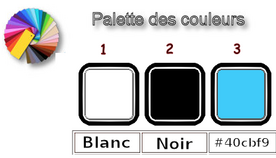
Color de Primer Plano # blanco
Color de Fondo # negro
1 – Abrir la imagen “Fond_Gothique_28”
Capas / Convertir capa de fondo
2 – Filtro Unlimited / Greg’s Factory Output vol II / Pool Shadow
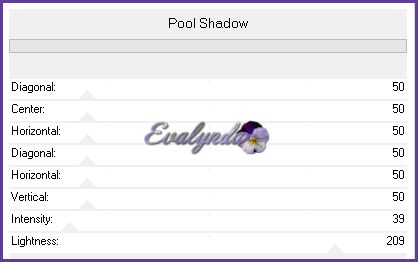
3 – Copiar y pegar el tube “Gothique_28_Image 1”
4 – Capas / Duplicar
5 – Efectos de la imagen Mosaico integrado

6 – Efectos de los bordes / Realzar más
Activar la Trama 2
7 – Selección personalizada

8 – Filtro MuRa’s Meister / Perspective Tiling
con los ajustes predeterminados
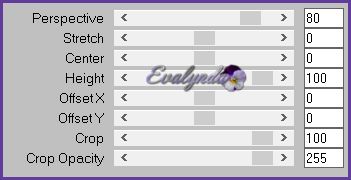
SELECCIONES / ANULAR SELECCIÓN
Activar la capa de arriba
9 – Capas / Fusionar hacia abajo
10 – Aplicar una sombra negra 2 / 1 / 61 / 3
Activar la Trama 1
11 – Selección personalizada

12 – Efectos de distorsión / Ondas
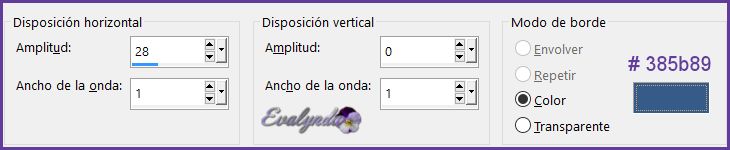
13 - Filtro MuRa’s Meister / Perspective Tiling
con los ajustes predeterminados
14 – Selecciones / Convertir selección en capa
SELECCIONES / ANULAR SELECCIÓN
15 – Modo de mezcla = Pantalla
16 – Selección personalizada

17 – Filtro VanDerLee / UnPlugged-X

SELECCIONES / ANULAR SELECCIÓN
18 – Aplicar una sombra negra 1 / 1 / 100 / 1
19 – Copiar y pegar el tube “Gothique_28_Image 2”
20 – Objetos /Alinear / Abajo
21 – Modo de mezcla = Superposición
22 – Capas / Nueva capa de trama
23 – Selecciones / Cargar selección desde disco “Gothique_28_1”
24 - Llenar la selección de blanco
(pinchar 1 vez fuera de las marcas de selección)
SELECCIONES / ANULAR SELECCIÓN
25 – Ajustar / Desenfocar / Desenfoque Gaussiano a 25
26 – Filtro AP [Lines] / Lines – SilverLining

27 – Opacidad de la capa a 48 %
Hasta aquí hemos llegado

Activar la capa de arriba del todo (Trama 2)
28 – Copiar y pegar el tube “Gothique_28_Image 3”
29 – Objetos / Alinear / Arriba
30 - Capas / Duplicar
31 – Capas / Organizar / Bajar
32 – Ajustar / Desenfocar / Desenfoque Gaussiano a 25
33 – Modo de mezcla = Diferencia
Activar la capa de arriba
34 – Capas / Nueva capa de trama
35 – Selecciones / Cargar selección desde disco
“Gothique_28_2”
36 – Llenar la selección de blanco (pinchar 2 o 3 veces)
SELECCIONES / ANULAR SELECCIÓN
37 – Capas / Organizar / Bajar
Activar de nuevo la capa de arriba
38 – Copiar y pegar el tube “Gothique_28_Image 4”
39 – Efectos de la imagen / Desplazamiento
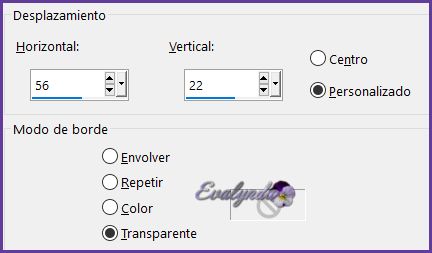
Modo de mezcla = Superposición
40 – Efectos de los bordes / Realzar
41 – Capas / Nueva capa de trama
42 – Herramienta Pincel Pintar (letra B del teclado)
Subir el pincel del material “Gothique_28_Pinceau”
con estos ajustes

Aplicar el pincel # blanco
En caso de problema con el pincel,
exportarlo como pincel personalizado
Colocar a la izquierda según resultado final
43 – Aplicar una sombra negra 1 / 1 / 100 / 1
44 – Capas / Duplicar
45 – Imagen / Voltear
Colocar a la derecha según resultado final
46 – Copiar y pegar el tube “Gothique_28_Image 5”
Colocar según resultado final
47 – Filtro Eye Candy 5 Impact / Perspective Shadow

48 – Capas / Nueva capa de trama
49 – Selecciones / Cargar selección desde disco “Gothique_28_3”
50 – Llenar la selección de blanco
51 – Capas / Organizar / Bajar
Activar la capa de arriba
52 – Capas / Nueva capa de trama
53 – Selecciones / Cargar selección desde disco “Gothique_28_4”
54 – Llenar la selección con el Color # 3
55 – Modo de mezcla = Superposición
Opacidad de la capa a 53 %
SELECCIONES / ANULAR SELECCIÓN
56 – Copiar y pegar el tube “Gothique_28_Image petits_points”
Colocar según resultado final
57 – Capas / Nueva capa de trama
58 – Selecciones / Cargar selección desde disco “Gothique_28_5”
59 – Llenar la selección de blanco (pinchar 4 a 5 veces)
SELECCIONES / ANULAR SELECCIÓN
60 – Ajustar / Desenfocar / Desenfoque Gaussiano a 6
61 – Copiar y pegar el tube “Gothique_28_Image 6”
Colocar abajo a la derecha
62 – Opacidad de la capa a 57 %
63 – Copiar y pegar el tube “Gothique_28_Image 7”
Colocar abajo a la derecha
Opacidad de la capa a 75 %
64 – Copiar y pegar el tube “Renee_tube_Gothique_28”
O el tube “Renee_tube_Gothique_28_Image 2”
Colocar a la izquierda
65 – Capas / Duplicar
66 – Ajustar / Desenfocar / Desenfoque Gaussiano a 28
Mover un poco hacia la derecha
67 – Capas / Organizar / Bajar
68 -
Imagen / Añadir bordes de 1 pixel # negro
69 – Imagen/ Añadir bordes de 20 pixeles # blanco
70 – Imagen / Añadir bordes de 1 pixel # negro
71 – Imagen / Añadir bordes de 35 pixeles # blanco
72 – Imagen / Cambiar el tamaño del diseño completo
a 1005 pixeles de ancho
Tutorial escrito el 18/09/2018
Traducido el 06/10/2018
Espero se hayan divertido
como RENÉE se divirtió creando el tutorial,
como me divertí yo traduciéndolo para Ustedes
RENÉE queda a la espera de sus versiones
y yo, con mucho placer colocaré sus trabajos
en la Galería especial de esta traducción








